wps表格批量将数据设置为万元单位的教程
时间:2023-03-30 09:21:08作者:极光下载站人气:129
wps软件是大部分用户经常使用的一款办公软件,为用户解决了许多的编辑问题,同时也提升了用户的编辑速度,因此ws软件深受用户的喜爱,当用户在wps软件中编辑表格文件时,少不了对数据信息的整理,这个时候用户就会经常遇到需要输入以万元、百万元等为单位的数据,那么用户该如何快速将普通数字转换成如此类发特殊格式呢,其实这个问题很好解决,用户直接打开软件的单元格格式窗口,并将其中的数值设置为特殊的万元单位即可解决问题,那么接下来就让小编来向大家分享一下表格批量将数据设置为万元单位的方法步骤吧,希望用户能够从中获取到有用的经验。
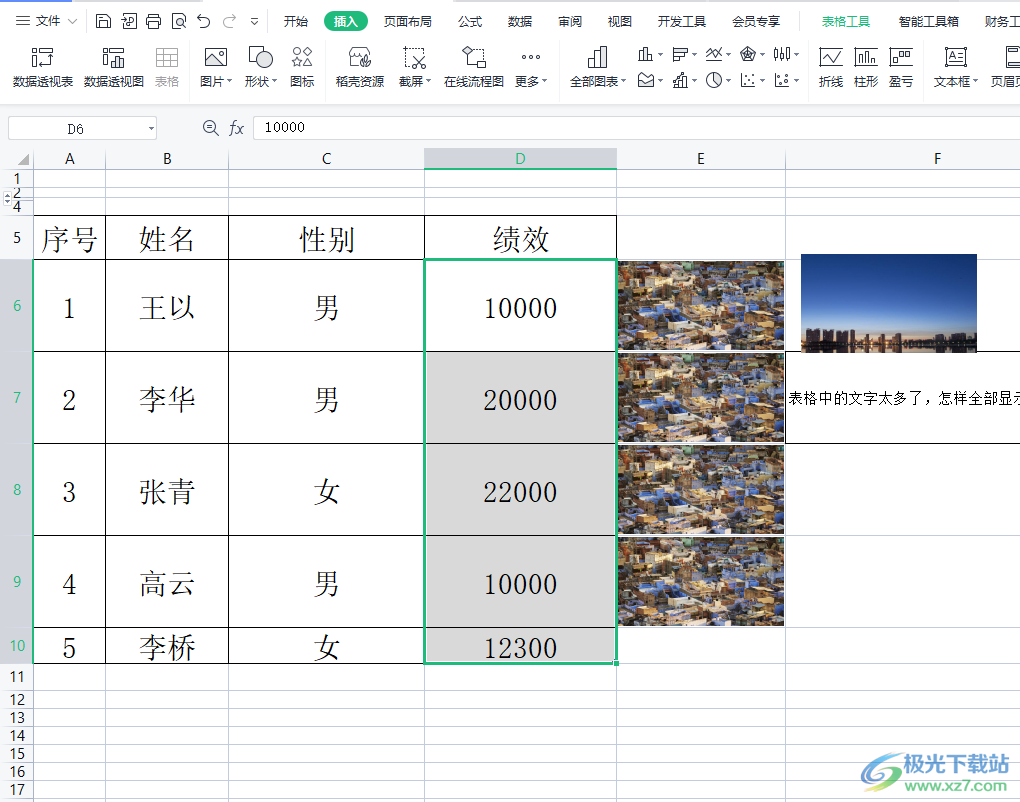
方法步骤
1.用户在电脑桌面上打开wps软件,并进入到表格的编辑页面上选中需要转换的数据单元格
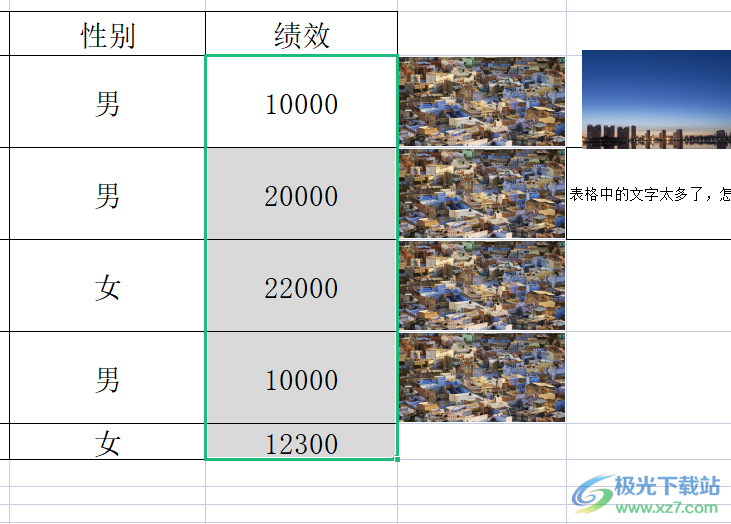
2.接着用鼠标右键点击单元格,在弹出来的选项卡中用户选择其中的设置单元格选项,用户还可以按下ctrl+1快捷键来打开相关窗口
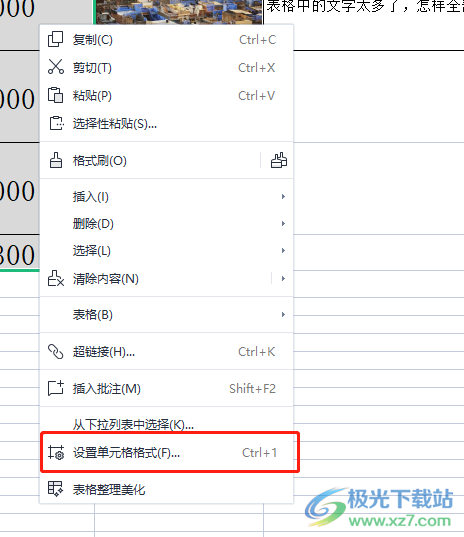
3.进入到单元格格式窗口中,用户在默认的数字选项卡中,将分类选项设置为特殊选项
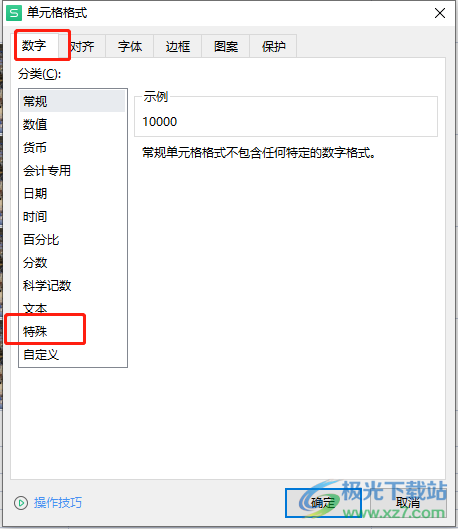
4.然后将右侧的类型板块设置为单位:万元选项,可以看到弹出来的各种单位选项,用户选择万元即可
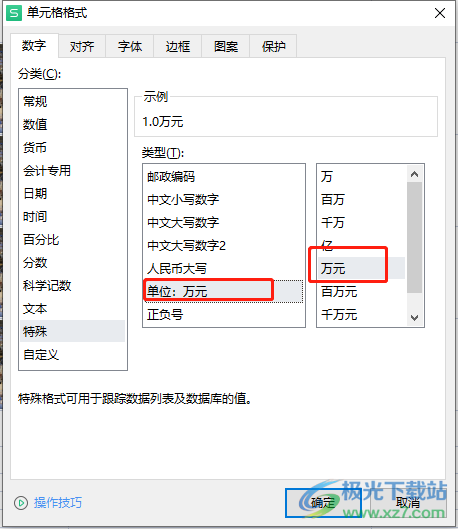
5.最后设置好单元格格式后,用户直接按下窗口中的确定按钮就可以了
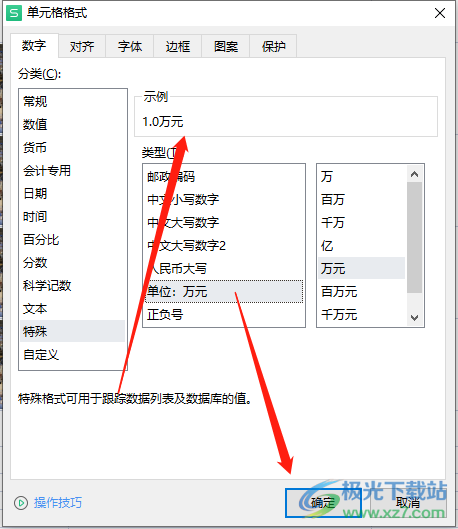
6.回到编辑页面上,用户就可以看到页面中选中的单元格数据已经变成万元单位了
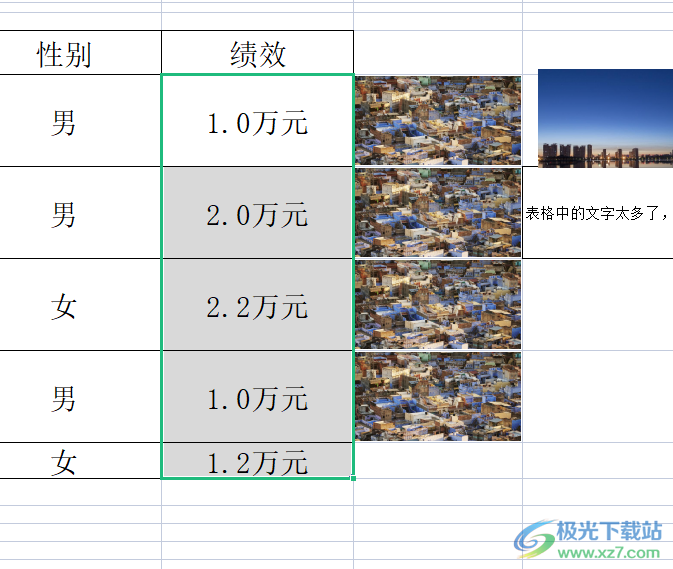
一直以来wps软件深受用户的喜爱,为用户带来了许多的好处,当用户在wps软件中编辑表格文件时,遇到需要将数据设置为万元单位的情况,就可以打开单元格格式窗口并在数字选项卡中找到特殊选项来设置万元单位即可解决问题,因此感兴趣的用户可以跟着小编的教程操作起来。
相关推荐
相关下载
热门阅览
- 1百度网盘分享密码暴力破解方法,怎么破解百度网盘加密链接
- 2keyshot6破解安装步骤-keyshot6破解安装教程
- 3apktool手机版使用教程-apktool使用方法
- 4mac版steam怎么设置中文 steam mac版设置中文教程
- 5抖音推荐怎么设置页面?抖音推荐界面重新设置教程
- 6电脑怎么开启VT 如何开启VT的详细教程!
- 7掌上英雄联盟怎么注销账号?掌上英雄联盟怎么退出登录
- 8rar文件怎么打开?如何打开rar格式文件
- 9掌上wegame怎么查别人战绩?掌上wegame怎么看别人英雄联盟战绩
- 10qq邮箱格式怎么写?qq邮箱格式是什么样的以及注册英文邮箱的方法
- 11怎么安装会声会影x7?会声会影x7安装教程
- 12Word文档中轻松实现两行对齐?word文档两行文字怎么对齐?
网友评论